Thrustmaster F430 FFB: Per PC
Per PC: Thrustmaster F430 FFB
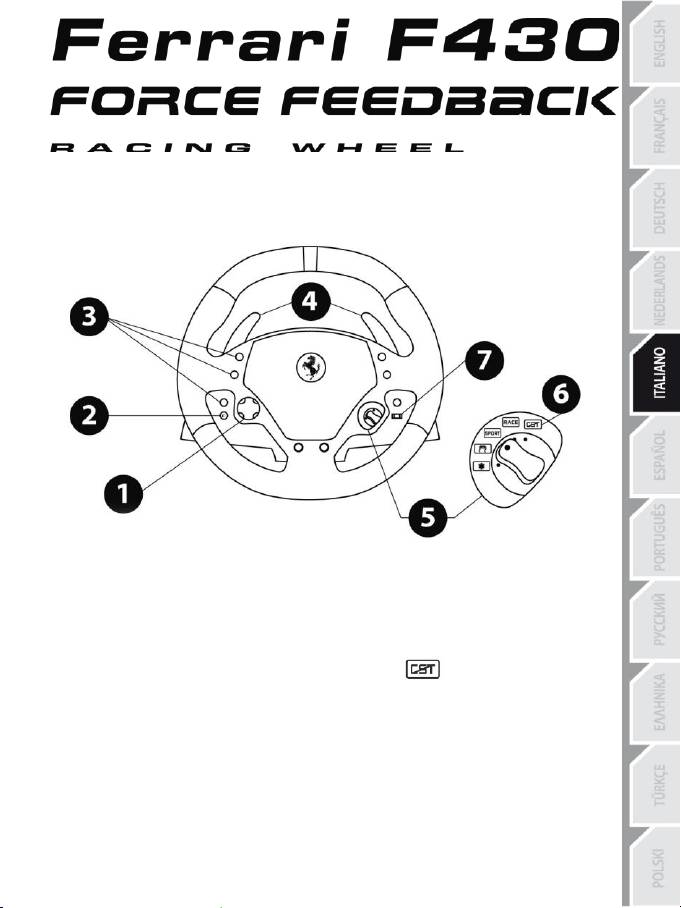
Per PC
Manuale d’uso
CARATTERISTICHE TECNICHE
1 D-Pad multidirezionale
5 Manettino dotato di:
- Uno switch rotante a 5 posizioni
2 Pulsante Force (F)
- Un pulsante
3 10 pulsanti azione digitali
6 Indicatore
4 2 leve del cambio sequenziali (Su e Giù)
7 Slider per la selezione della modalità:
- Manettino Manuale (MM)
oppure
- Manettino Automatico (AM)
1/12
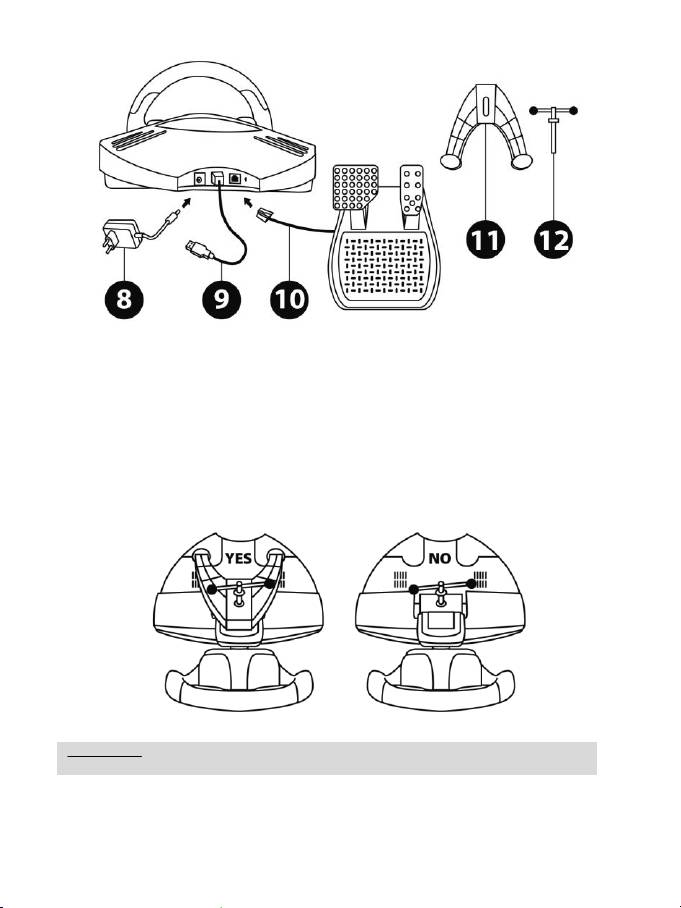
2/12
8 Alimentatore
11 Sistema di aggancio
9 Cavo USB e connettore
12 Vite di fissaggio in metallo
10 Cavo pedaliera e connettore
PREPARARE IL TUO VOLANTE
Colloca il volante su un tavolo o su una scrivania
1. Colloca il volante su un tavolo o qualsiasi altra superficie orizzontale liscia e stabile.
2. Inserisci la vite di fissaggio (12) nel sistema di aggancio (11), quindi stringi la vite (girandola in senso
anti-orario) in modo tale che si inserisca nell’apposito ampio foro posto al di sotto del volante, finché il
tutto non risulti perfettamente stabile.
ATTENZIONE: Non stringere mai la vite da sola, senza il sistema di fissaggio!
(Rischieresti di danneggiare il tuo volante!)
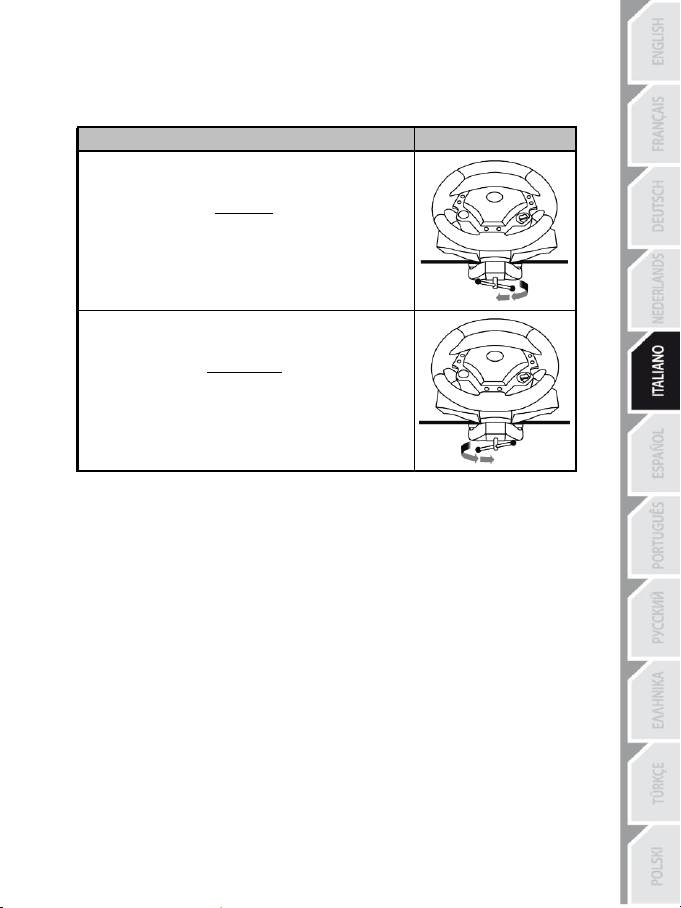
3 /12
AGGANCIO / RIMOZIONE DIREZIONE
Per fissare:
Avvita in senso antiorario
Per sganciare:
Avvita in senso orario
Fissaggio del volante ad un cockpit
1. Posiziona il volante sullo chassis del cockpit.
2. Fai passare due viti M6 (non accluse al volante) attraverso lo chassis del cockpit, facendole passare nei
due appositi fori posti nella parte inferiore del volante.
Collegamento al volante di pedaliera e alimentatore
1. Collega la pedaliera al volante utilizzando l’apposito connettore (10) posto sul retro del volante.
2. Collega l’alimentatore (8) utilizzando l’apposito connettore posto sul retro del volante.
3. Collega l’alimentatore ad una normale presa elettrica.
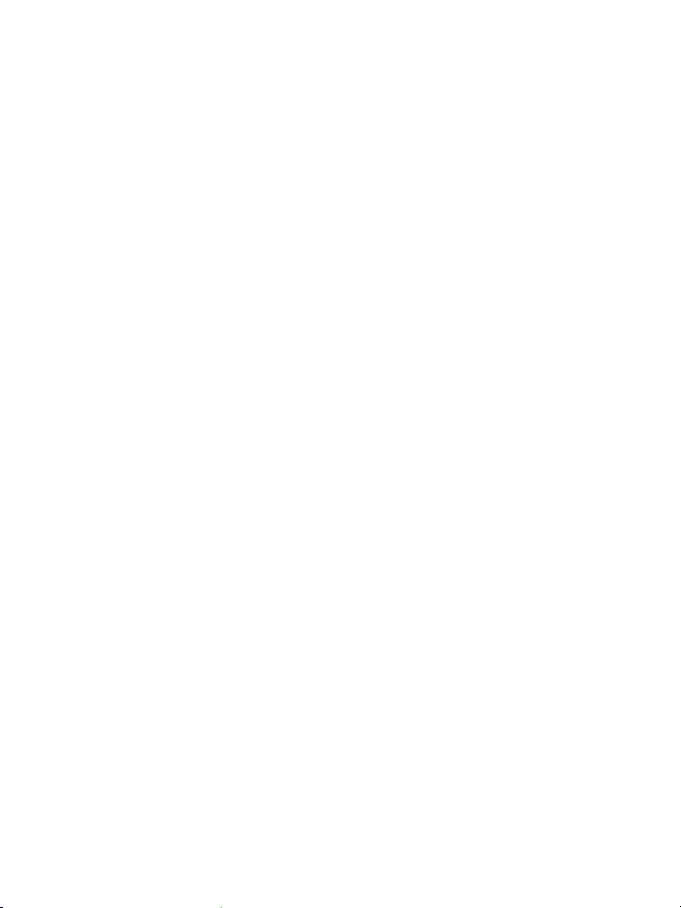
4 /12
PLAYSTATION3
Su PlayStation®3, nel menu generale, usa il tuo gamepad ufficiale (e non il tuo volante) per navigare e per
avviare i tuoi giochi. il volante funzionerà soltanto una volta avviatosi il gioco.
INSTALLAZIONE PC
Requisiti di sistema: PC (Windows® XP o Vista) dotato di porta USB.
Il CD-ROM accluso a questo prodotto consente di installare i driver Force Feedback.
1. Inserisci il CD-ROM di installazione nel tuo lettore CD-ROM. Installa i driver Force Feedback seguendo
le istruzioni che appaiono sullo schermo. Una volta terminata l’installazione, clicca su Fine e riavvia il tuo
computer.
2. Una volta riavviato il computer, collega il connettore USB (9) ad una porta USB del tuo
computer.
Windows®, XP o Vista, individuerà automaticamente la nuova periferica.
3. Installazione dei driver:
L’installazione dei driver avviene automaticamente. Per completare l’installazione, segui le istruzioni
che compaiono sullo schermo.
4. Selezione Start/Impostazioni/Pannello di controllo, quindi fai doppio clic Periferiche di gioco (o su
Opzioni di gioco, a seconda del tuo sistema operativo).
Apparirà la finestra Controller di gioco; il nome del volante comparirà sullo schermo, con associato lo
stato "OK".
5. Nel Pannello di controllo, clicca su Proprietà per configurare il tuo volante:
•
Test Periferica: ti permette di testare e visualizzare il Manettino a 5 posizioni, i pulsanti, il D-Pad e gli
assi di movimento di pedaliera e volante.
•
Test Forze: ti consente di testare gli 8 effetti di forza, nonché configurare gli effetti Force
Feedback e la funzione di Ricentraggio Automatico.
Ora sei pronto per guidare!
CALIBRAZIONE AUTOMATICA DI VOLANTE E PEDALIERA
La calibrazione del volante viene effettuata automaticamente nel momento in cui colleghi l’alimentatore il
connettore USB del volante. (Questa operazione fa muovere il volante.) Anche la calibrazione
della pedaliera avviene automaticamente; non devi far altro che premere e rilasciare i pedali alcune volte.
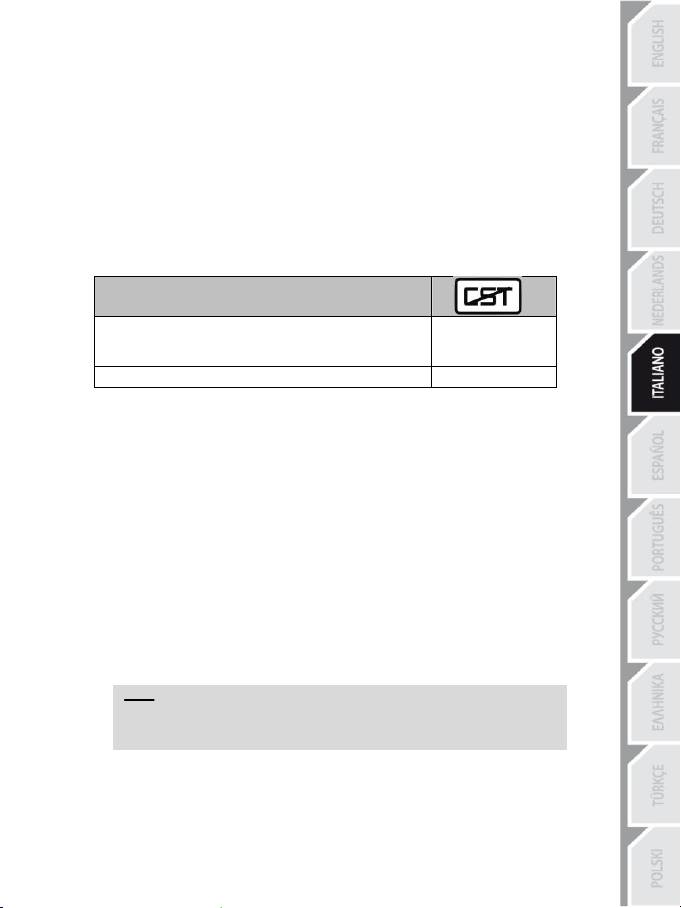
5 /12
CONFIGURAZIONE DELLA PEDALIERA
Per default, l’acceleratore ed il freno del tuo volante operano in modalità "Separata"; ciò significa che i
pedali operano su assi indipendenti.
Questa modalità aumenta notevolmente la precisione durante la guida.
Qualora il tuo gioco non fosse compatibile con la modalità "Separata", la pedaliera collegata al tuo volante
non funzionerà correttamente. Dovrai pertanto abbandonare il gioco e selezionare la modalità "Combinata"
(nella quale entrambi i pedali operano sul medesimo asse).
MODALITÀ DELLA PEDALIERA
SEPARATA
(questa è la modalità consigliata per la maggior parte dei
giochi)
ROSSO
COMBINATA
VERDE
•
IMPOSTARE LA MODALITÀ DI BASE DELLA PEDALIERA VIA SOFTWARE
(questa impostazione viene conservata nella memoria della periferica, anche dopo aver riavviato il
computer o dopo aver scollegato il volante.)
- Nella Pagina 1 dell’interfaccia del Pannello di Controllo: selezionala modalità desiderata, quindi clicca su
OK.
•
IMPOSTARE LA MODALITÀ DI BASE DELLA PEDALIERA VIA HARDWARE
(questa impostazione non viene conservata nella memoria della periferica: deve essere ripetuta
ogniqualvolta riavvii il tuo computer o scolleghi il volante.)
- Premi e rilascia simultaneamente entrambi i pedali (acceleratore e freno) e il pulsante Force (2)
Nota:
Qualora il tuo gioco non fosse compatibile con la modalità “Separata”
della pedaliera,
ti consigliamo di impostare il tuo volante in modalità “Combinata”.
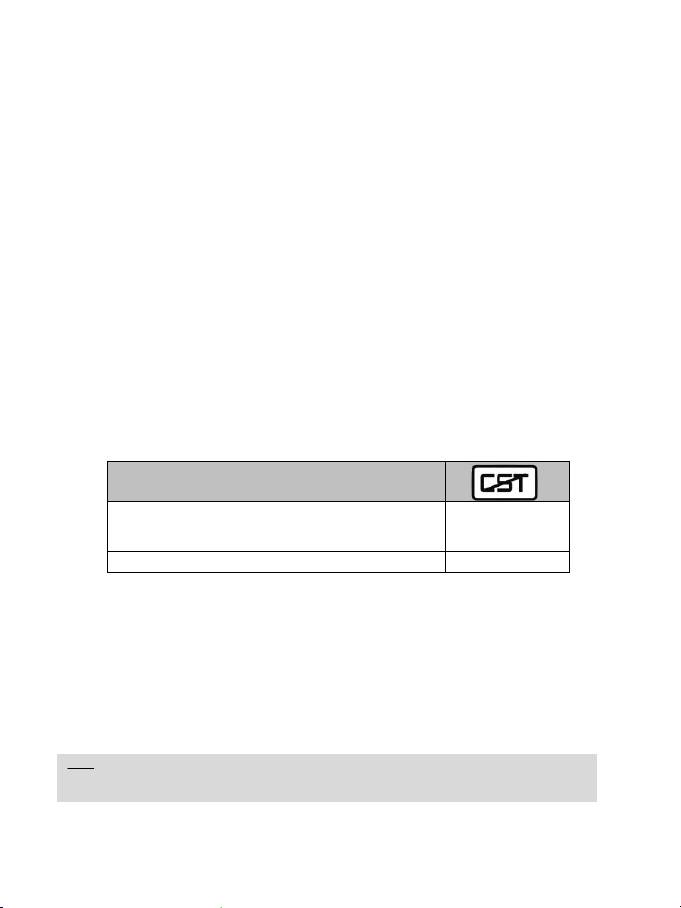
6 /12
IIMPOSTAZIONE DELLA FUNZIONE DI RICENTRAGGIO AUTOMATICO
Per default, la funzione di ricentraggio automatico del volante è disattivata.
I giochi più recenti sono dotati di una propria modalità di ricentraggio.
Pertanto, nella maggior parte dei casi, ti consigliamo vivamente di disattivare la funzione di
ricentraggio automatico del volante e lasciare che sia il tuo gioco a gestirla. La qualità del Force
Feedback risulterà decisamente migliore.
La modalità di ricentraggio automatico dovrebbe essere essenzialmente utilizzata con i giochi che non
supportano la funzione Force Feedback, oppure con i giochi dotati di una funzione di ricentraggio piuttosto
“debole”.
•
IMPOSTARE LA FUNZIONE DI RICENTRAGGIO AUTOMATICO VIA SOFTWARE
- Accedi alla Pagina 2 dell’interfaccia del Pannello di Controllo.
- Per disattivare la funzione di ricentraggio automatico, seleziona "Dal gioco".
- Per attivare la funzione di ricentraggio automatico, seleziona "Dal volante".
In questa modalità, puoi impostare l’intensità della funzione di ricentraggio automatico, da 0 a 100%.
•
IMPOSTARE LA FUNZIONE DI RICENTRAGGIO AUTOMATICO VIA HARDWARE
Per attivare o disattivare la funzione di ricentraggio automatico direttamente dal tuo gioco, non devi far
altro che premere il pulsante Force (2) del tuo volante. Quando la funzione di ricentraggio automatico è
attiva, la sua intensità rispecchia il valore definito nella voce "Dal volante" dell’interfaccia del "Pannello di
controllo".
RICENTRAGGIO AUTOMATICO
DISATTIVO
(Questa è la modalità consigliata per tutti i giochi Force
Feedback)
NON LAMPEGGIA
ATTIVO
LAMPEGGIA
REGOLAZIONE DEGLI EFFETTI FORCE FEEDBACK (dalla Pagina 2 dell’interfaccia del
Pannello di Controllo)
È possibile intervenire su 4 parametri, da 0 a 150%:
- Forze principali
- Forze statiche
- Forze dinamiche
- Aggressività
Nota:
prima di avviare il tuo gioco, ricordati sempre di chiudere totalmente l’interfaccia del
Pannello di Controllo!
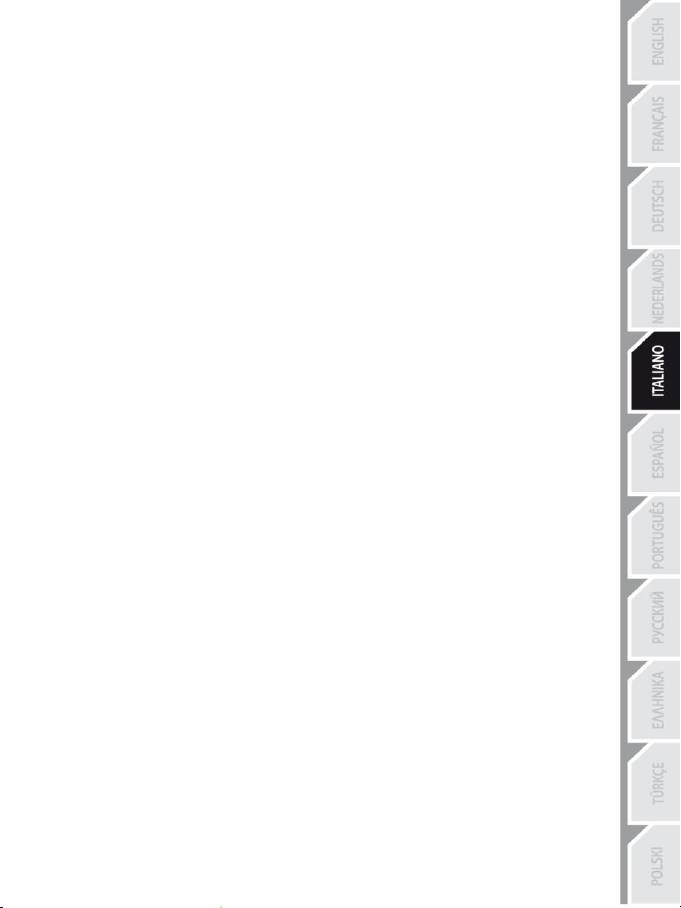
USO DEL MANETTINO A 5 POSIZIONI
Tramite il Manettino a 5 posizioni potrai regolare le impostazioni della tua auto durante la corsa.
Le 5 posizioni corrispondono ai pulsanti azione 13, 14, 15, 16 e 17 del tuo volante.
Il sistema Manettino comprende:
- Uno switch rotante che puoi muovere da una posizione all’altra
- Un pulsante posto al di sotto dello switch
Le modalità operative disponibili sono 2:
- Modalità manuale
- Modalità automatica
PER COMPRENDERE APPIENO LA FUNZIONALITÀ DEL MANETTINO,
PROVALO (IN ENTRAMBE LE MODALITÀ MANUALE E AUTOMATICA)
UTILIZZANDO L’INTERFACCIA DEL PANNELLO DI CONTROLLO DEL VOLANTE
(ossia l’interfaccia Controller di Gioco di Windows®)
7/12
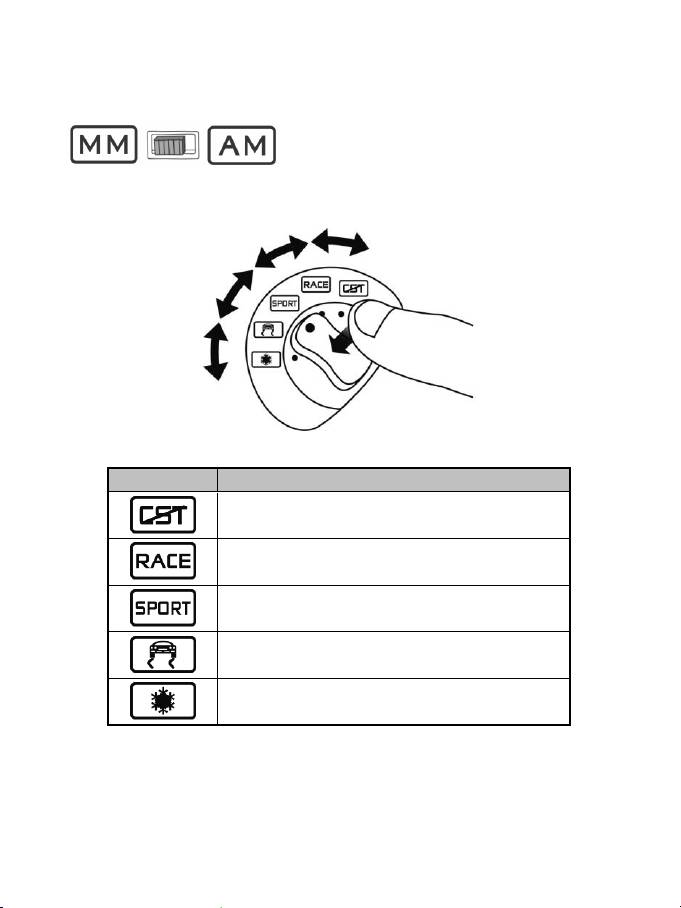
MANETTINO IN MODALITÀ MANUALE
(Questa modalità è compatibile e consigliata per la maggior parte dei giochi di simulazione)
1) Sposta lo slider (7) su MM (Manettino Manuale)
Questa modalità ti permette di associare una qualsiasi funzione ad ognuna delle 5 icone del Manettino.
In questo modo, dopo aver collocato lo switch sulla relativa icona, la funzione desiderata verrà eseguita al
momento della pressione del pulsante del Manettino (non al momento dello spostamento dello switch).
2) Per programmare la funzione desiderata, accedi alle opzioni del tuo gioco o all’interfaccia per la gestione del
controller, quindi configura il Manettino in base ai parametri desiderati.
5
icone
Esempi di programmazione e parametri disponibili
Freno anti-bloccaggio: Disattivato / Basso / Alto
Controllo di stabilità: Disattivato / Basso / Alto
Servo sterzo: Disattivato / Basso / Medio / Alto
Sistema e controllo trazione: Disattivato / Basso / Medio /
Alto
Servo freno: Disattivato / Basso / Alto
A seconda delle opzioni presenti nel tuo gioco o nell’interfaccia per la gestione del controller, potrebbero essere
disponibili anche molti altri parametri di configurazione (ad esempio, ripartizione della frenata, pressione delle
gomme, tipo di visuale dall’abitacolo o altre funzioni di base).
8/12
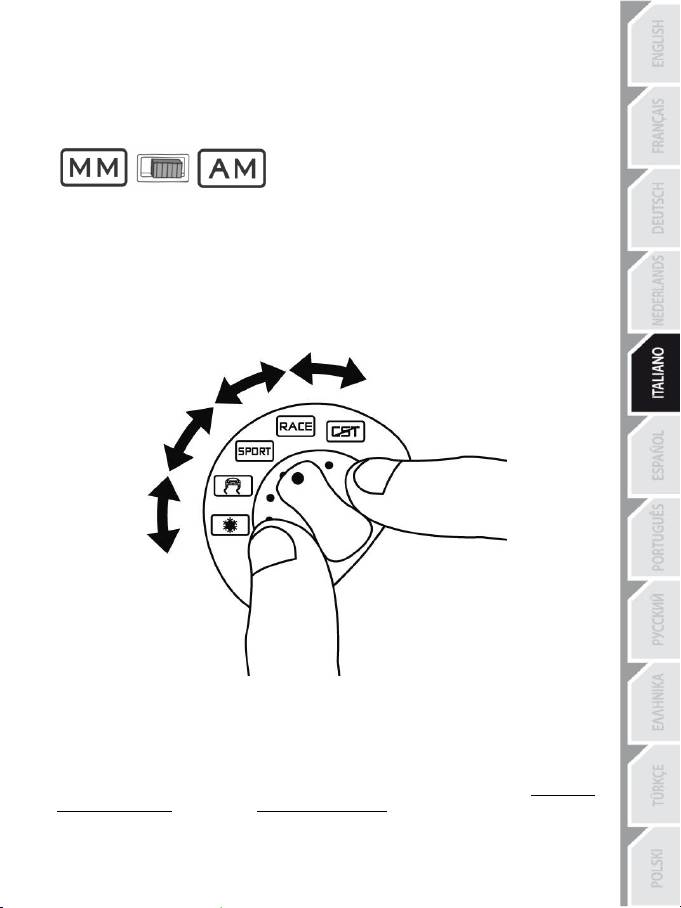
MANETTINO IN MODALITÀ AUTOMATICA
(questa opzione è consigliata per i giochi preconfigurati per il Manettino del tuo volante)
Sposta lo slider (7) su AM (Manettino Automatico)
Questa modalità è concepita principalmente per gli sviluppatori di videogiochi, che possono definire
funzioni predefinite per ognuna delle 5 posizioni del controller.
In questa modalità, la funzione programmata viene attivata non appena lo switch viene spostato sull’icona
corrispondente.
È quindi possibile utilizzare il pulsante del Manettino (lasciando il Manettino stesso sulla medesima icona)
per ripetere o modificare la funzione in questione.
RISOLUZIONE DEI PROBLEMI
- Il volante e la pedaliera non funzionano correttamente, oppure la calibrazione non sembra
corretta:
Spegni il tuo computer, scollega totalmente il tuo volante, ricollega tutti i cavi (compreso alimentatore e
pedaliera), quindi riavvia il tuo computer ed avvia nuovamente il gioco.
Se il problema dovesse persistere, scarica il software per la calibrazione manuale Thrustmaster
Calibration Tool v 1.03, disponibile qui: http://ts.thrustmaster.com.
9/12
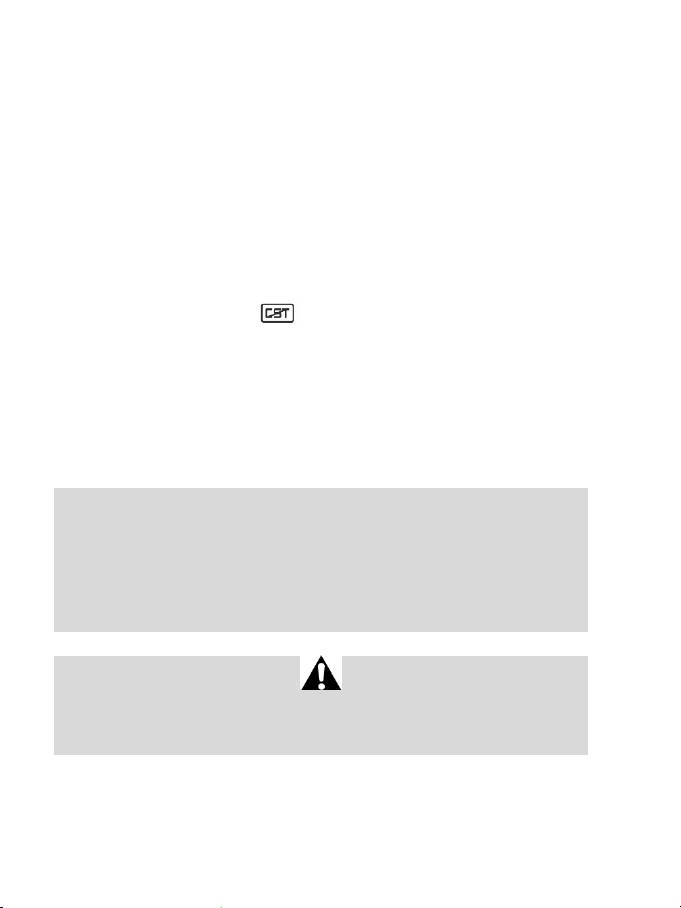
- Il volante si muove da solo durante il gioco:
Questo è normale: ciò è causato dalla funzione di ricentraggio automatico presente in alcuni giochi. Per
arrestare questi movimenti, non devi far altro che impugnare il volante o ridurre l’intensità dell’effetto Force
Feedback.
- Dopo aver avviato il gioco, il volante rimane bloccato da una parte (sinistra o destra):
Per alcuni giochi, questo è normale. Il volante si ricentrerà non appena avrai selezionato il tuo volante
dall’interfaccia delle opzioni di gioco.
- Il volante viene rilevato dal mio computer, ma non funziona durante il gioco:
Apri l’interfaccia delle opzioni del tuo gioco per configurare il volante. Per ulteriori informazioni ,consulta il
manuale d’uso o l’aiuto online del tuo gioco.
- La funzione Force Feedback non lavora correttamente:
Dall’interfaccia del Pannello di Controllo del volante (ossia l’interfaccia Periferiche di Gioco di Windows®),
ripristina tutti gli effetti di forza al loro valore iniziale (100%) e disattiva la funzione di ricentraggio
automatico (l’indicatore non dovrebbe lampeggiare).
In alcuni giochi, potrebbe rendersi necessario anche invertire le forze (in questo caso, nelle opzioni del tuo
gioco, seleziona "forze negative" o sposta il cursore sul valore "-100%"). In altri giochi, le forze
non dovrebbero essere invertite (in questo caso, nelle opzioni del tuo gioco, seleziona "forze
positive " o sposta il cursore sul valore "+ 100%").
- In modalità “Separata”, la pedaliera non funziona correttamente
(ovvero, nel gioco il cursore per la selezione si muove da solo)
Esci dal gioco e attiva la modalità “Combinata” della pedaliera. Riavvia il tuo gioco, quindi
configura nuovamente il tuo volante tramite l’interfaccia delle opzioni del tuo gioco.
CONSIGLI E INFORMAZIONI SULLA SICUREZZA
- Durante il collegamento e la fase di calibrazione automatica del tuo volante: per evitare errori
durante la fase di calibrazione, non muovere il volante e non premere alcun pedale o
pulsante.
- Se pensi di non utilizzare il tuo volante per un lungo periodo di tempo, per evitare un
inutile consumo energetico e per evitare qualsiasi danno al tuo volante, scollega l’alimentatore dal
volante. Prima di ricominciare a giocare, ricordati di collegare l’alimentatore!
- Il tuo volante è dotato di una funzione Force Feedback: tieni lontani i tuoi bambini dal
volante, specialmente durante le fasi di calibrazioni automatica.
Per ragioni di sicurezza, non usare mai la pedaliera a piedi nudi o
indossando soltanto dei calzini.
®
THRUSTMASTER
DECLINA OGNI RESPONSABILITÀ PER QUALSIASI INFORTUNIO DERIVANTE
DALL’USO DELLA PEDALIERA SENZA SCARPE.
10/12
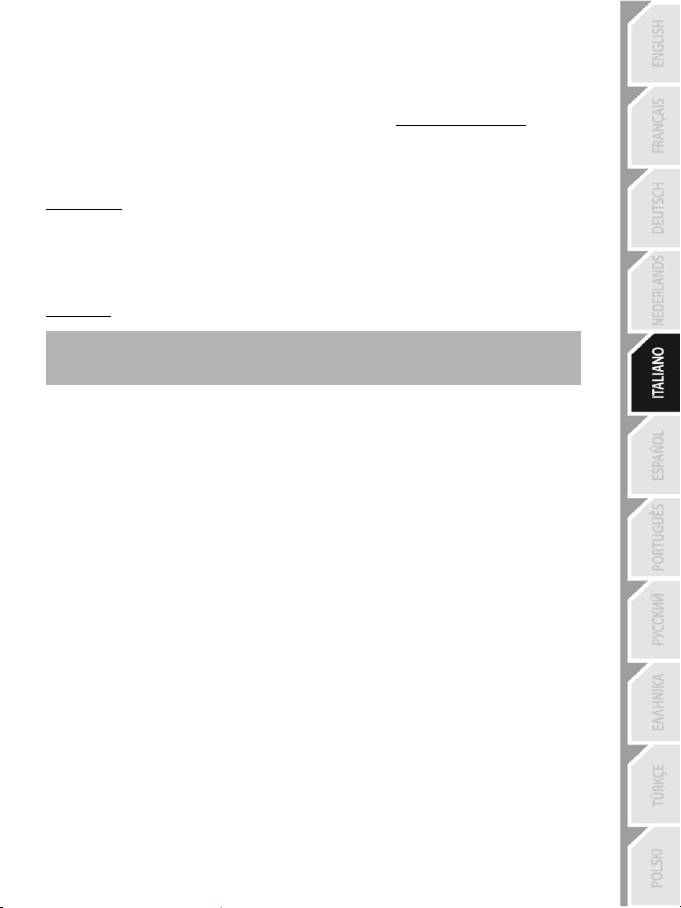
ASSISTENZA TECNICA
Qualora riscontrassi un problema con il tuo prodotto, accedi al sito http://ts.thrustmaster.com e clicca su
Assistenza tecnica. Da qui, potrai accedere a vari servizi ed informazioni (Risposte alle Domande più
Frequenti (FAQ), le più recenti versioni di driver e software) che potrebbero esserti utili per risolvere il tuo
problema. Qualora il problema persistesse, puoi contattare il servizio di assistenza tecnica Thrustmaster
(“Technical Support”):
Tramite e-mail:
Per poter usufruire del servizio di assistenza tecnica tramite e-mail, dovrai prima registrarti online. Le
informazioni che fornirai aiuteranno i nostri esperti a risolvere più rapidamente il tuo problema. Fai clic su
Registrazione nella parte sinistra della pagina di Assistenza Tecnica e segui le istruzioni che appariranno
sullo schermo. Se sei già registrato, riempi i campi Nome utente e Password e clicca quindi su Log-in.
Per telefono:
*costo massimo alla riposta de 0.1 Euro
Gli orari di reperibilità e i numeri telefonici sono soggetti a modifiche. Per conoscere le informazioni più
aggiornate su come contattare il Servizio di Assistenza Tecnica, ti preghiamo di visitare il sito
http://ts.thrustmaster.com.
INFORMAZIONI SULLA GARANZIA
Nel mondo, Guillemot Corporation S.A. (“Guillemot”) garantisce al consumatore che questo prodotto
Thrustmaster è privo di difetti nei materiali e nell’assemblaggio per un periodo di due (2) anni a partire
dalla data di acquisto originale. Qualora il prodotto presentasse dei difetti durante tale periodo, contatta
immediatamente il servizio di Assistenza Tecnica, che ti indicherà la procedura da seguire. Se il difetto
viene confermato, il prodotto dovrà essere riconsegnato al luogo di acquisto (o a qualsiasi altra
destinazione indicata dall’Assistenza Tecnica).
Contestualmente a tale garanzia, il prodotto difettoso potrà essere riparato o sostituito, secondo il parere
del servizio di Assistenza Tecnica. Dove ciò è concesso dalle leggi vigenti, gli obblighi di Guillemot e delle
sue controllate sono limitati alla riparazione o alla sostituzione del prodotto Thrustmaster (compresi
eventuali danni indiretti). I diritti legali del consumatore, stabiliti dalla legge riguardante la vendita di beni di
consumo, non vengono intaccati da tale garanzia.
Questa garanzia non è applicabile se: (1) il prodotto è stato modificato, aperto, alterato o ha subito danni
derivati da un uso improprio o non corretto, da negligenza, da un incidente, dalla normale usura o da
qualsiasi altra causa non riconducibile a difetti nei materiali o nell’assemblaggio; (2) non vengono
rispettate le istruzioni fornite dal servizio di Assistenza Tecnica; (3) si stia utilizzando un software non
pubblicato da Guillemot, ossia un software soggetto ad una specifica garanzia offerta dal suo distributore.
11/12
Italia
848999817
costo chiamata locale*
Lun - Ven: 9:00-13:00 e 14:00-18:00
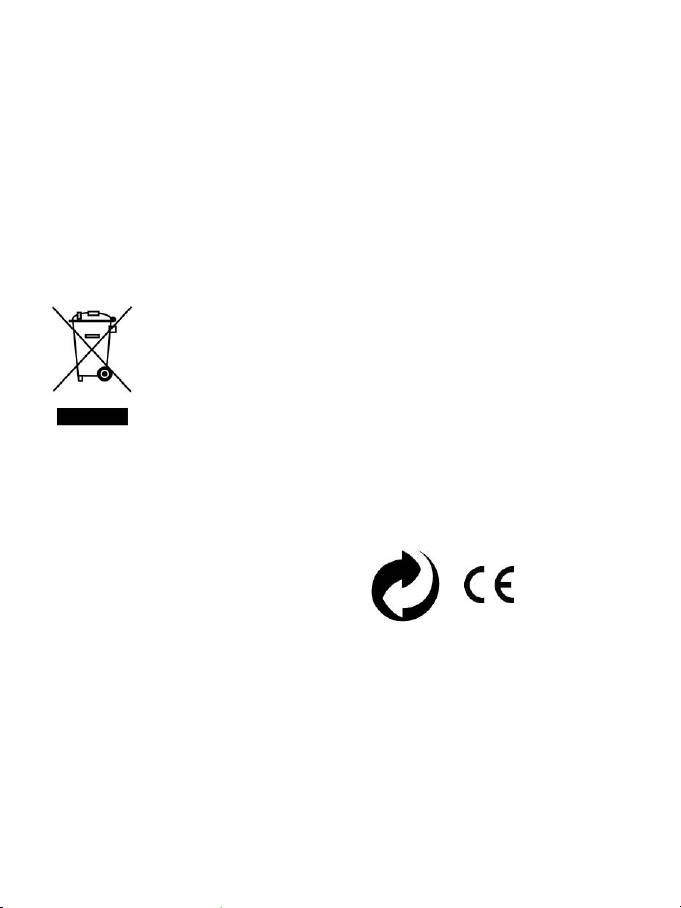
COPYRIGHT
© 2012 Guillemot Corporation S.A. Tutti i diritti riservati. Thrustmaster® è un marchio registrato di
proprietà di Guillemot Corporation. Ferrari® è un marchio depositato di Ferrari Idea S.p.A. Microsoft®
Windows® è un marchio registrato di proprietà di Microsoft Corporation, negli Stati Uniti e/o altri Paesi.
Tutti gli altri marchi registrati o nomi di prodotti vengono qui citati previa autorizzazione ed appartengono
ai legittimi proprietari. Illustrazioni non comprese. I contenuti, il design e le caratteristiche possono essere
oggetto di modifiche senza preavviso e possono variare da un Paese all’altro.
Tecnologia TouchSense® su licenza di Immersion Corporation. Protetta da uno o più dei seguenti
brevetti:
Brevetti U.S.: 5831408, 5844392, 5857986, 5907487, 5959613, 6020875, 6088017, 6104158,
6246390, 6252583, 6271833, 6275213, 6278439, 6343349, 6400352, 6411276, 6424333, 6715045,
6801008, 7131073, 7199790, 7209117, 7299321, 7327348, 7345672 e 7502011.
RACCOMANDAZIONI SULLA TUTELA DELL’AMBIENTE
Al termine della sua vita operativa, questo prodotto non dovrebbe essere gettato
assieme ai comuni rifiuti, ma dovrebbe essere portato ad un apposito punto di
raccolta destinato al riciclaggio del Materiale Elettrico ed Elettronico.
Ciò è confermato dal simbolo riportato sul prodotto, nel manuale d’uso o sulla
confezione.
A seconda delle proprie caratteristiche, i materiali potrebbero essere riciclati. Tramite
il riciclaggio ed altre forme di trattamento del Materiale Elettrico ed Elettronico, è
possibile fornire un importante contributo per la salvaguardia dell’ambiente.
Per conoscere i punti di raccolta più vicini a te, contatta le autorità locali competenti.
Informazioni da conservare. I colori e le decorazioni possono variare.
Questo prodotto è conforme con le norme relative ai bambini di età superiore ai 14 anni. Non è adatto
all’uso da parte di bambini di età inferiore ai 14 anni.
www.thrustmaster.com
12/12

